Một trong những vấn đề người sử dụng smart tivi thường gặp phải đó là việc tivi không thể kết nối được internet. Điều này có thể gây khó chịu cho gia đình nếu thường xuyên sử dụng tivi để truy cập internet. Vậy đâu là nguyên nhân tivi không vào được mạng? Cách khắc phục nó thế nào? Hãy theo dõi bài viết dưới đây của Trung Tâm Bảo Hành Tivi 24H để nhanh chóng khắc phục được sự cố của gia đình.
Nguyên nhân tivi không vào được mạng

Nguyên nhân tivi không vào được mạng
Những nguyên nhân tivi không vào được mạng có thể tìm hiểu như:
- Kết nối mạng bị lỗi: Nếu tivi nhà Quý vị sử dụng kết nối internet qua đường truyền wifi thì có thể đường truyền wifi yếu, đang gặp sự cố hoặc vị trí tivi đặt xa nguồn phát wifi.
- Tivi sử dụng đường truyền Lan: có thể do dây kết nối mạng bị lỗi, hoặc nguồn phát bị lỗi.
- Đường truyền mạng không có tín hiệu hoặc phát không ổn định: Hãy sử dụng điện thoại phát wifi kiểm tra xem tivi có kết nối được không, nếu tivi vẫn kết nối bình thường thì nguyên nhân có thể do mạng không tương thích.
- Tivi không nhận địa chỉ IP: Quan sát hình kết nối mạng internet trên tivi, nếu thấy dấu X đỏ từ model đến quả địa cầu thì có thể do tivi chưa nhận được địa chỉ IP.
- Lỗi do phần mềm hoặc tivi: Khi nhiều thiết bị truy cập wifi dẫn đến việc bắt sóng tivi từ wifi bị gián đoạn. Hoặc nguyên nhân có thể do bộ phận kết nối wifi của tivi gặp lỗi, tivi bị cài đặt sai dẫn đến không thể bắt được wifi.
- Tivi không tương thích với băng tần của mạng: Mỗi dòng tivi và thiết bị phát wifi đều có một băng tần khác nhau.
Xem thêm nhiều nội dung hữu ích khác của chúng tôi:
>> Bí quyết về cách dùng tivi bền ai cũng có thể thực hiện!
>> Xem ngay báo giá sửa chữa tivi chính hãng tại Hà Nội
Cách khắc phục nhanh lỗi tivi không vào được mạng.

Cách khắc phục nhanh lỗi tivi không vào được mạng.
Sau khi kiểm tra và phán đoán được nguyên nhân tivi không vào được mạng, Quý vị hãy thử khắc phục theo các cách như sau:
- Nêu phần hiển thị kết nối internet giữa tivi và modem mạng xuất hiện dấu X ở cả modem và quả địa cầu, Quý vị hãy rút nguồn của modem và tivi ra, sau đó cắm lại, hoặc thử kết nối với mạng wifi khác.
- Kiểm tra lại nguồn phát của modem wifi
- Kiểm tra kết nối của mạng Lan hoặc wifi với tivi
- Tắt bớt các thiết bị bắt chung wifi để xem tivi có bắt mạng nhanh hơn không
- Nêu là lỗi do tivi, hãy khôi phục cài đặt gốc cho tivi.
- Nếu lỗi do đường truyền mạng, lúc này Quý vị cần liên hệ đến nhà cung cấp internet để khắc phục tình trạng mạng bị lỗi này.
Cụ thể, hãy theo dõi hướng dẫn trong từng trường hợp như sau:
Trường hợp 1: Modem Internet
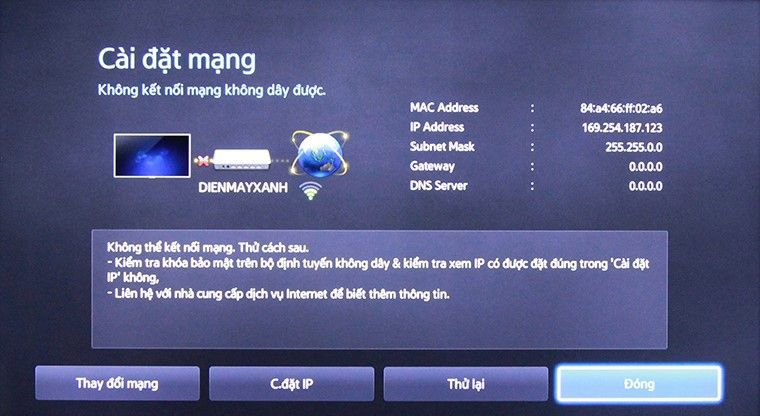
Lỗi Modem Internet
Nếu như xuất hiện biểu tượng dấu X đỏ giữa tivi và modem, tức là tivi chưa được kết nối với modem wifi
Để khắc phục: Hãy kiểm tra xem dây kết nối giữa tivi và mạng đã chặt chưa, dây mạng có bị đứt ở đâu hay không. Nếu đứt > cần thay thế dây để khôi phục lại kết nối.
Nếu bị lỏng giắc, hãy cắm lại hoặc thay thế và kiểm tra.
Rút dây nguồn của cục modem wifi và để yên trong 1 phút, sau đó bật lại.
Sau khi đã thực hiện xong, lúc này cần kết nối lại mạng cho tivi. Nếu tivi vẫn chưa vào được mạng, Quý vị hãy thử sang trường hợp 2.
Trường hợp 2: Tivi đã kết nối được với modem nhưng chưa vào mạng được
Khắc phục: Hãy sử dụng điện thoại hoặc các thiết bị khác để thử kêt nối với wifi xem có vào được mạng hay không.
Nếu các thiết bị khác không vào được thì có thể do đường truyền internet hoặc modem có vấn đề. Hãy liên hệ nhà cung cấp internet để nhờ hỗ trợ.
Nếu các thiết bị khác vẫn vào được, thì lý do nằm ở tivi. Hãy thử sang trường hợp 3.
Trường hợp 3: Kiểm tra tivi có nhận địa chỉ IP hay không

Kiểm tra tivi có nhận địa chỉ IP hay không
Nếu xuất hiện dấu X từ modem đến quả địa cầu thì tivi đã kết nối được modem nhưng không truy cập được mạng hoặc do Tivi bị xung đột địa chỉ IP với modem.
Cách khắc phục:
Các bước: Chọn cài đặt IP > Nhập thủ công > Liên hệ với nhà cung cấp dịch vụ internet để xin lại các thông số như IP address, Subnet Mask, Gateway, DNS server sau đó nhập từng thông số vào mục yêu cầu trên tivi > OK và chờ đợi. Hãy quan sát các hình ảnh minh họa như sau:

Chọn cài đặt IP > Nhập thủ công
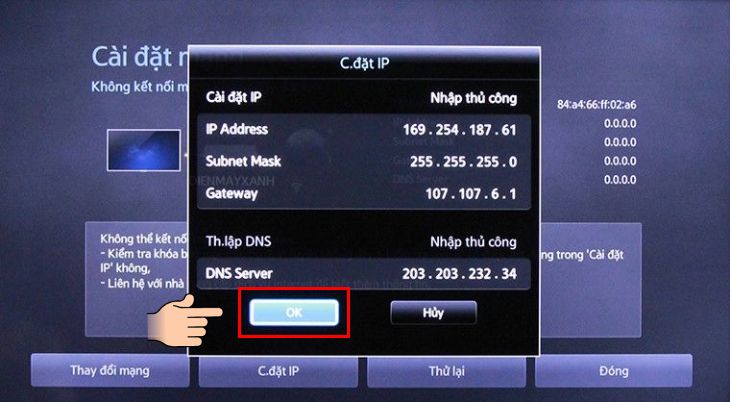
Liên hệ với nhà cung cấp dịch vụ internet để xin lại các thông số như IP address, Subnet Mask, Gateway, DNS server sau đó nhập từng thông số vào mục yêu cầu trên tivi.
Nếu như vẫn chưa có kết quả, hãy khắc phục bằng trường hợp 4
Trường hợp 4: Kiểm tra kết nối với internet từ nguồn wifi khác

Kiểm tra kết nối với internet từ nguồn wifi khác
Phát wifi từ điện thoại xem tivi có kết nối được không. Sau khi phát wifi từ điện thoại thành công, hãy vào cài đặt lại mạng cho tivi như thông thường. Nếu tivi vẫn không thể kết nối được với mạng, hãy thực hiện theo hướng dẫn của trường hợp 5.
Trường hợp 5: Khi tivi vẫn không thể vào được mạng, hãy khôi phục lại cài đặt gốc cho tivi
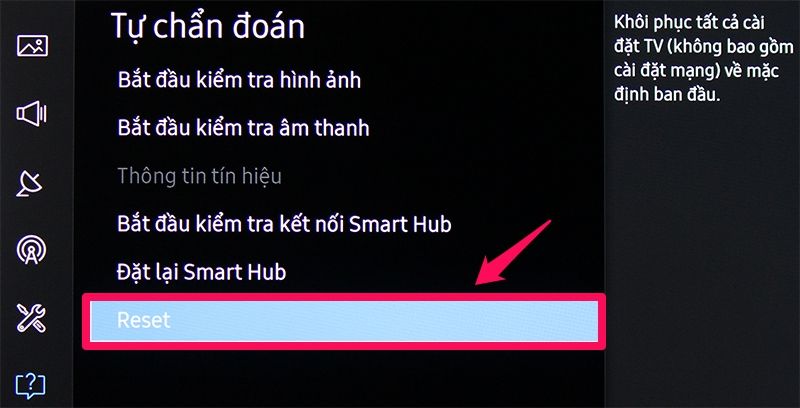
Khôi phục cài đặt gốc cho tivi
Khắc phục: Để khôi phục cài đặt gốc, hãy làm theo hướng dẫn như sau:
Vào menu > Hỗ trợ > Tự chuẩn đoán > Reset > Nhập mã pin 0000 > Đợi 1 lúc và ấn Có.
Sau tất cả các cách khắc phục như trên mà tivi vẫn không vào được mạng internet, vậy có thể lỗi nguyên nhân là do tivi. Lúc này, Quý vị cần liên hệ đến đơn vị bảo hành, sửa chữa tivi để được hỗ trợ.
Có rất nhiều nguyên nhân dẫn đến việc tivi không vào được mạng. Sau những gợi ý của chúng tôi về cách khắc phục các nguyên nhân tivi không vào được mạng, nếu vẫn chưa được và Quý vị cần tìm sự trợ giúp của một đơn vị sửa chữa bảo hành chuyên nghiệp. Đừng chần chừ, hãy liên hệ ngay đến Trung Tâm Bảo Hành 24H để được hỗ trợ. Với hệ thống trung tâm trải khắp Hà Nội, chúng tôi đảm bảo với tốc độ phục vụ nhanh nhất, hỗ trợ tốt nhất đến mọi khách hàng gần xa.





